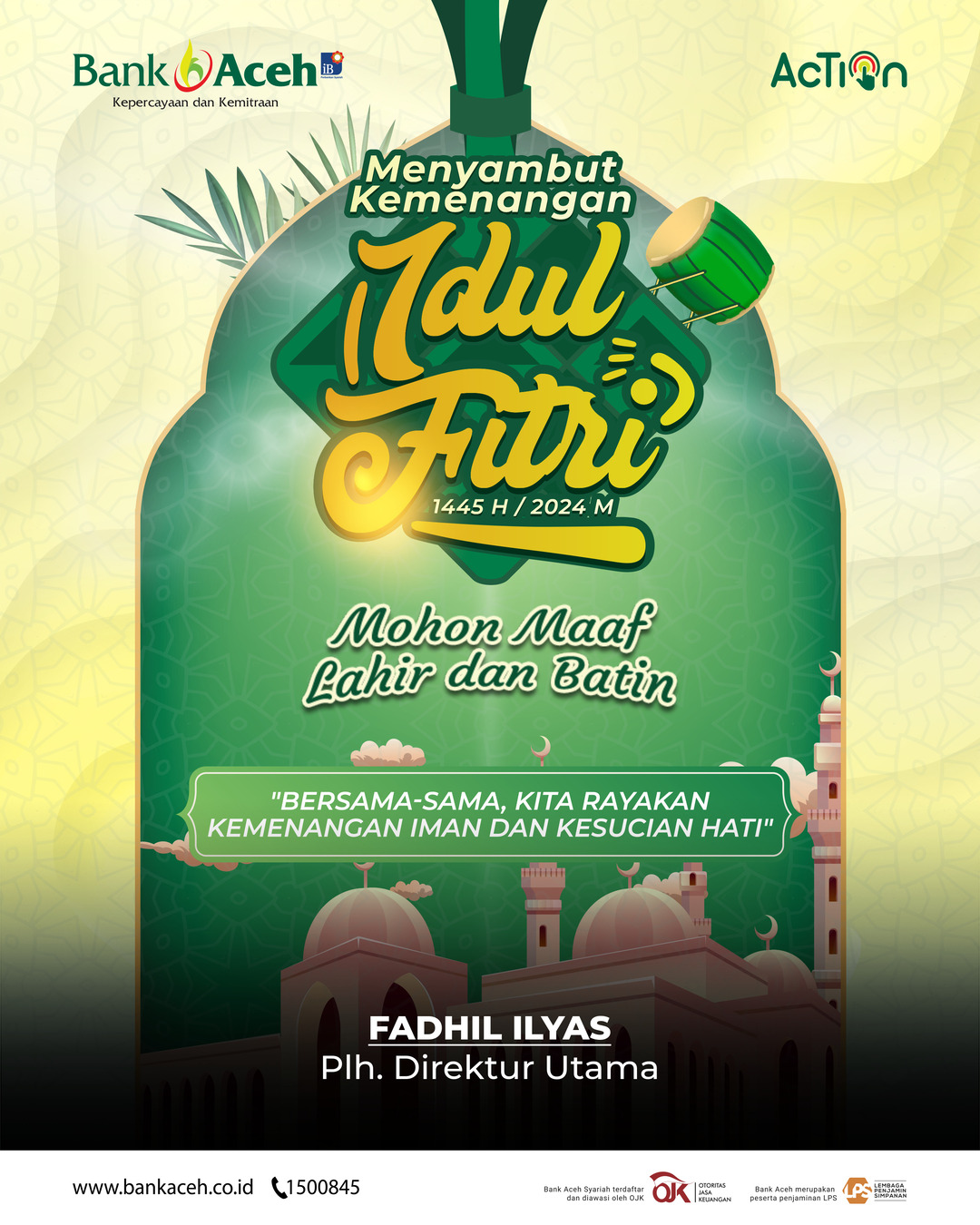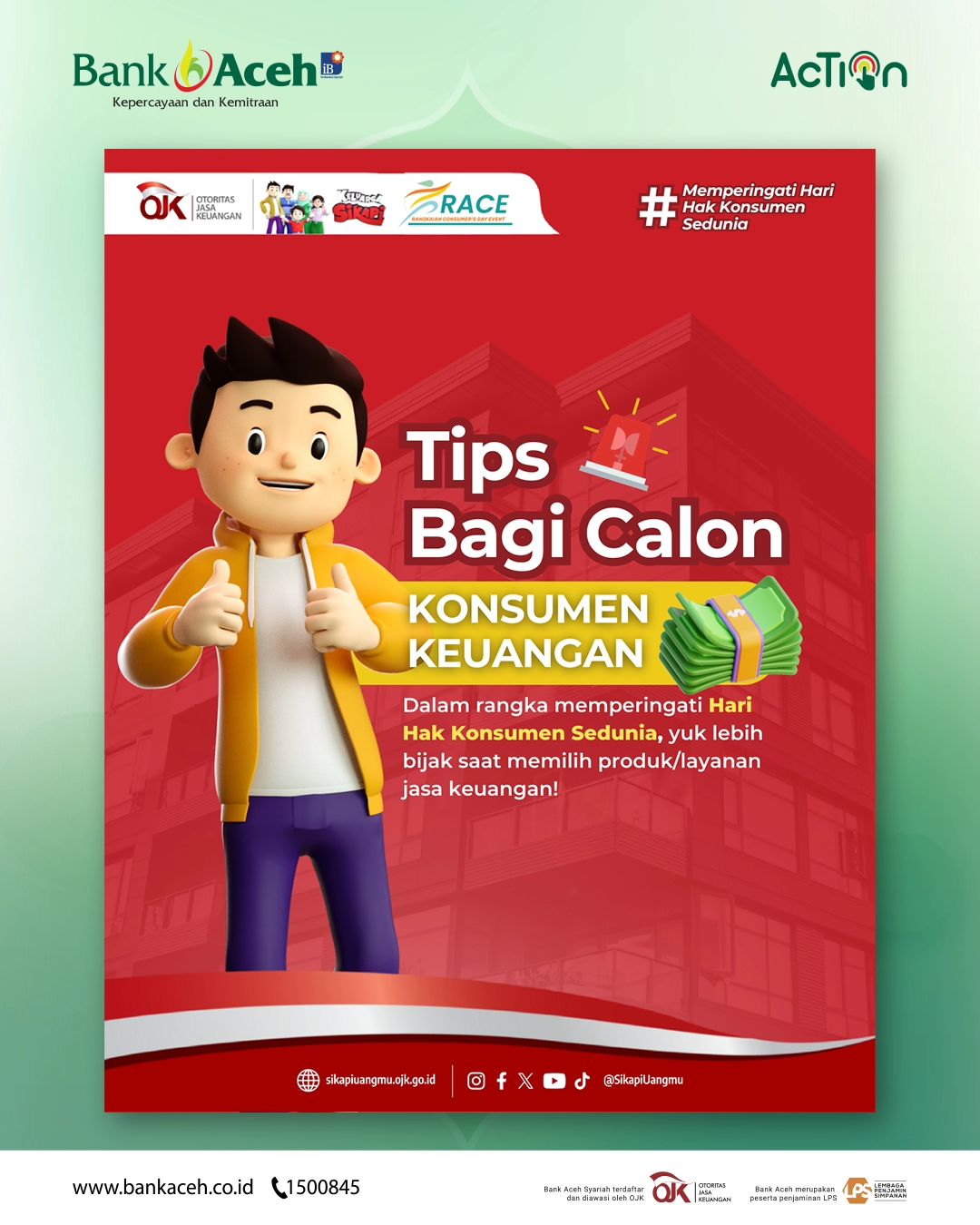JAKARTA—Ada beberapa alasan yang dapat menyebabkan komputer tidak mau hidup. Namun dalam kebanyakan kasus, ketika komputer tidak mau hidup, kemungkinan besar disebabkan oleh masalah daya.
Catu daya yang rusak, sambungan kabel yang salah, atau baterai yang rusak dapat menjadi penyebab hal ini terjadi. Bisa juga karena tombol power rusak atau komponen menjadi terlalu panas. Sekarang pertanyaannya, apa yang harus Anda lakukan ketika komputer Anda tidak mau hidup?
Dilansir Gizchina, Jumat (25/8/2023), ada beberapa perbaikan sederhana yang dapat Anda coba di rumah Anda.
Pertama, periksa sumber daya.
Sebelum melakukan hal lain, Anda harus memeriksa kabel, pengisi daya laptop, atau pelindung lonjakan arus. Jika salah satu dari ini rusak, komputer Anda tidak dapat hidup. Untuk memeriksa apakah ada yang rusak, pertama-tama colokkan perangkat ke pelindung lonjakan arus lain atau colokkan langsung ke stopkontak.
Jika komputer tetap tidak merespons, lanjutkan dengan menguji catu daya. Multimeter dapat digunakan untuk memeriksa unit PSU di desktop.
Namun Anda memerlukan pengetahuan teknis dan peralatan keselamatan yang tepat untuk menguji catu daya dengan multimeter. Jadi, lebih baik gunakan alat power supply tester. Sebaliknya, jika Anda memiliki laptop, sebaiknya lepas baterai perangkat dan sambungkan ke sumber listrik. Lihat apakah laptop menyala ketika dicolokkan langsung ke dinding. Jika ya, Anda harus mengganti baterainya.
Kedua, periksa apakah ada daya atau port pengisian yang rusak.
Anda harus melakukan inspeksi visual menyeluruh terhadap port daya PC jika komputer tidak mau hidup. Untuk laptop, periksa port pengisian dayanya. Apakah Anda melihat pin patah atau bengkok? Dalam hal ini Anda harus mengganti port daya atau port pengisian daya.
Jika tidak ada pin atau port yang bengkok, kotoran di dalamnya dapat menghalangi komputer Anda untuk menyala. Cabut kabel daya lalu bersihkan port dan pin dengan sikat kering.
Ketiga, membaca kode sandi kesalahan motherboard untuk menghidupkan komputer Anda. Saat komputer tidak mau hidup, Anda mungkin mendengar serangkaian bunyi bip langsung dari motherboard.
Secara umum, motherboard Anda akan mengeluarkan bunyi bip tunggal, yang menunjukkan bahwa semuanya baik-baik saja dan komputer berjalan sebagaimana mestinya. Namun bunyi bip berturut-turut berarti ada yang salah dengan komponennya.
Meskipun demikian, tidak ada standar yang ditetapkan untuk memecahkan masalah motherboard untuk kode kesalahan ini. Ini bervariasi dari satu motherboard ke motherboard lainnya.
Jadi, ketika komputer tidak mau hidup dan Anda mendengar serangkaian bunyi bip, Anda perlu memeriksa manual motherboard. Periksa segmen pemecahan masalah untuk mengetahui apa arti bunyi bip tersebut.
Jika Anda tidak memiliki manual motherboard, Anda dapat mengunjungi situs web produsennya. Anda akan menemukan PDF yang dapat diunduh di sana, yang dapat Anda baca untuk mengetahui arti di balik bunyi bip tersebut. Oleh karena itu, beberapa motherboard modern akan hadir dengan tampilan digital secara khusus menampilkan kode kesalahan.
Anda tinggal mencari kode error tersebut di Google dan mencari tahu maksudnya. Setelah Anda memecahkan kode kesalahan, ambil langkah-langkah yang diperlukan untuk memperbaikinya dan nyalakan kembali komputer Anda.
Keempat, uji tombol daya komputer yang tidak mau hidup. Jika komputer Anda tidak mau hidup dan lampu motherboard atau kipas tidak menyala, mungkin ada masalah tombol daya. Untuk memverifikasi ini, Anda dapat melepas kabel header tombol daya dari induknya dan mencoba menghidupkan komputer dengan obeng.
Yang perlu Anda lakukan hanyalah membuat obeng menyentuh kedua pin header sakelar untuk menghidupkan PC. Jika komputer menyala saat Anda melakukan jumpstart, Anda perlu mengganti tombol daya.
Kelima, ganti baterai CMOS pada motherboard. Sebagai aturan umum, Anda harus mengganti baterai CMOS PC jika usianya lebih dari lima tahun.
Baterai CMOS yang mati akan menghalangi komputer untuk menyala. Namun jika Anda sudah memasang baterai CMOS baru, sebaiknya coba reset baterai CMOS tersebut. Itu dapat membantu menghidupkan komputer.
Keenam, putuskan perangkat USB ketika komputer tidak dapat menyala. Perangkat USB eksternal dapat menghalangi komputer Anda untuk menyala.
Putuskan sambungan semua periferal yang terhubung ke PC, termasuk hub USB, hard drive, dan flash drive. Kemudian coba nyalakan komputer.